【最新】ビデオを高画質化する方法:解像度を上げて鮮明に!
本記事では、 動画の画質が視聴体験に及ぼす影響を理解し、最新の高画質化技術によるビデオ画質の改善方法を紹介します。
ビデオの画質が向上すればするほど、視聴体験が飛躍的に豊かになるのは、多くの人が認めるところです。現代の技術革新により、かつてぼやけていた映像も、鮮明で精緻な画質に再生されることが可能になりました。この記事では、ビデオの高画質化技術に焦点を当て、最新技術がどのようにビデオの画質を劇的に向上させているかを探ります。科学的観点から、この技術が視覚的な没入感にどのように寄与し、古い映像に新たな生命を吹き込む過程を詳細に解説します。
目次隠す
Part1:ビデオの高画質化が視聴体験に与える深い影響
ビデオの画質は、視聴者の体験に大きく影響し、内容の理解や感情的な反応を左右する重要な要素です。高画質の映像が視聴体験にもたらす具体的な利点について、以下で詳しく解説します。
- 鮮明な画像と細部の再現:高解像度の映像は、微細なディテールまでクリアに描写し、視聴者が画面上のすべての要素を明確に認識できるようにします。
- 色彩の鮮やかさとコントラストの強化:高品質の映像は、豊かな色彩とコントラストを提供し、より鮮やかで現実に近い視覚体験をもたらします。
- スムーズな映像表現:高フレームレートによって、動きの多いシーンでも滑らかで途切れのない映像を実現します。アクション映画やスポーツ、ビデオゲーム、ライブストリーミングでは、高いフレームレートが視聴者を引き込み、リアルタイムでの没入感を高めます。
- 没入感の向上:高解像度で表示される映像は、視聴者がコンテンツに深く引き込まれやすくなり、集中力を維持しやすい環境を提供します。
このように、高画質は単なる技術的な進歩にとどまらず、視聴者との関係を深め、コンテンツの効果を最大化するために不可欠な要素です。
Part2:ビデオの高画質化技術の進化とその利点
映像技術はアナログからデジタル、さらにはHD、4Kへと飛躍的に進化を遂げてきました。近年では、深層学習を活用した高画質化技術が注目されています。この技術は、深層学習モデルを用いて、低解像度の映像を高解像度に変換するものです。具体的には、映像のフレーム間での情報をインテリジェントに分析し、より精密な映像再現を可能にしています。
高画質化技術の主要な利点:
- 解像度の飛躍的向上:AIを用いた超解像技術により、従来のビデオの解像度を大幅に向上させることができ、映像の鮮明さが格段に増します。
- リアルタイム処理:近年のAIアルゴリズムは非常に高い計算効率を持ち、ビデオ処理をリアルタイム、またはそれに近い速度で実行することが可能です。
- 自動化されたプロセス:AIを利用することで、手動での操作を必要とせず、映像の分析と処理を自動化できます。
- 多フレーム情報の統合:AI技術は複数のフレームから情報を統合することで、動的なシーンや高速な動きのある映像を効果的に復元します。
Part3:AnyEnhancer:最高のビデオを高画質化にするアプリ
AnyEnhancerは、最先端のAI技術を活用して、どんな古い動画でも高解像度で鮮やかな映像に変換できる強力なツールです。このソフトウェアは、特に低解像度の動画を4Kにアップスケールし、色彩やコントラストの調整を行いながら、視覚的な品質を大幅に向上させます。さらに、自然な仕上がりを保ちながら、細部をよりクリアにする精密な調整が可能です。
AnyEnhancerの主な特徴:
- 高解像度へのアップスケール:AnyEnhancerは低解像度の動画を解析し、4Kまで解像度を向上させ、映像の細部を鮮明に表示します。
- 色彩とコントラストの最適化:AIが自動で色彩とコントラストを調整し、自然で美しい映像を実現。
- ノイズ除去:特に古い動画や低品質の映像からノイズを効果的に除去し、映像のクオリティを格段に向上させます。
- フレームレートの向上:フレームレートを高めることで、特にスポーツやアクションシーンの再生が滑らかになります。
早速AnyEnhancerの公式サイトからソフトウェアをダウンロードして、ビデオの画質を上げましょう。
Step 1. AnyEnhancerを起動し、「動画をアップロード」ボタンをクリックして、画質を向上させたい動画ファイルを選択します。
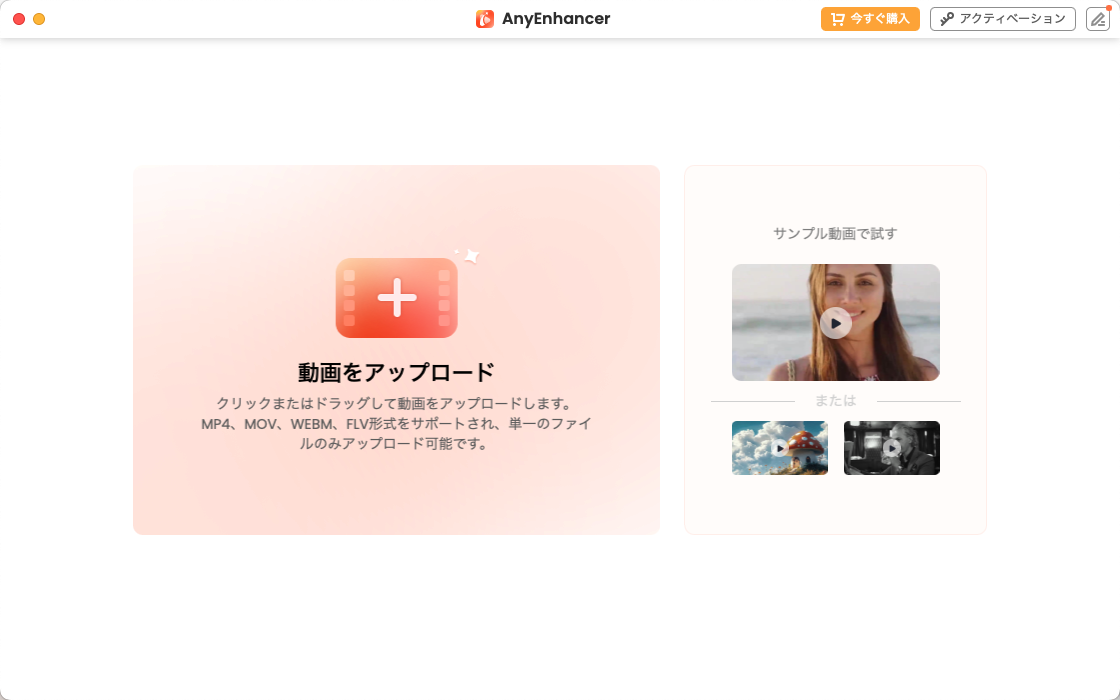
動画をアップロード
Step 2. ビデオを高画質化したい場合は、「超解像モデル」を選択してください。2Kまたは4Kをクリックします。
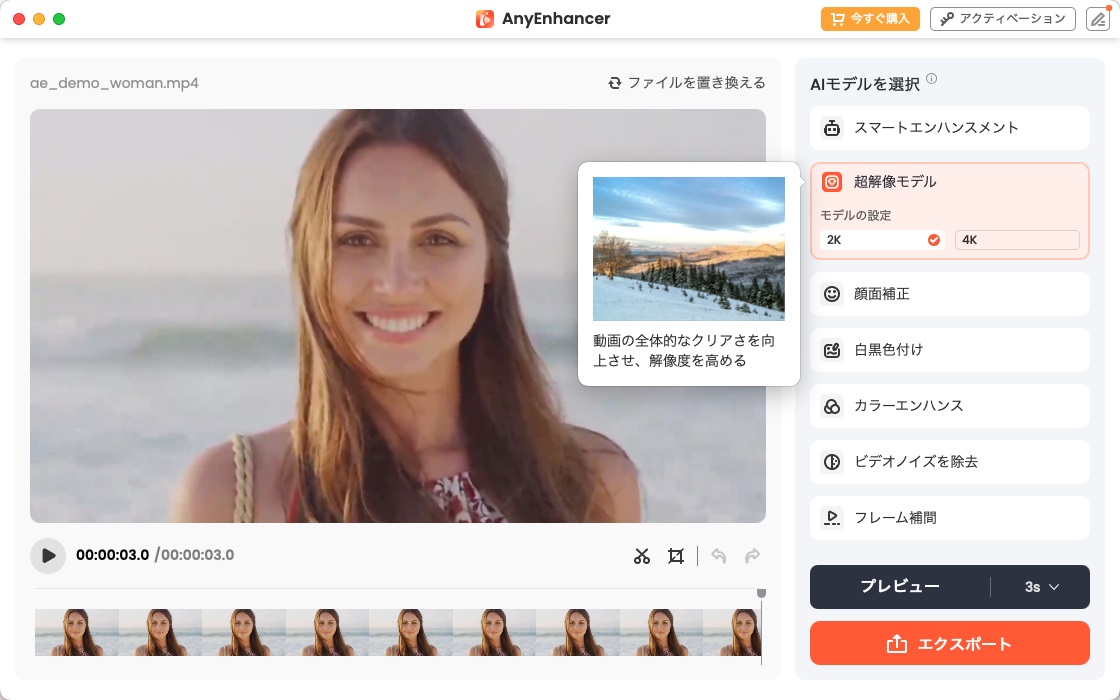
超解像モデル
Step 3. 設定後、「プレビュー」ボタンを押して、元の動画と高画質化されたビデオを比較することができます。必要に応じてさらに調整を行うことができます。
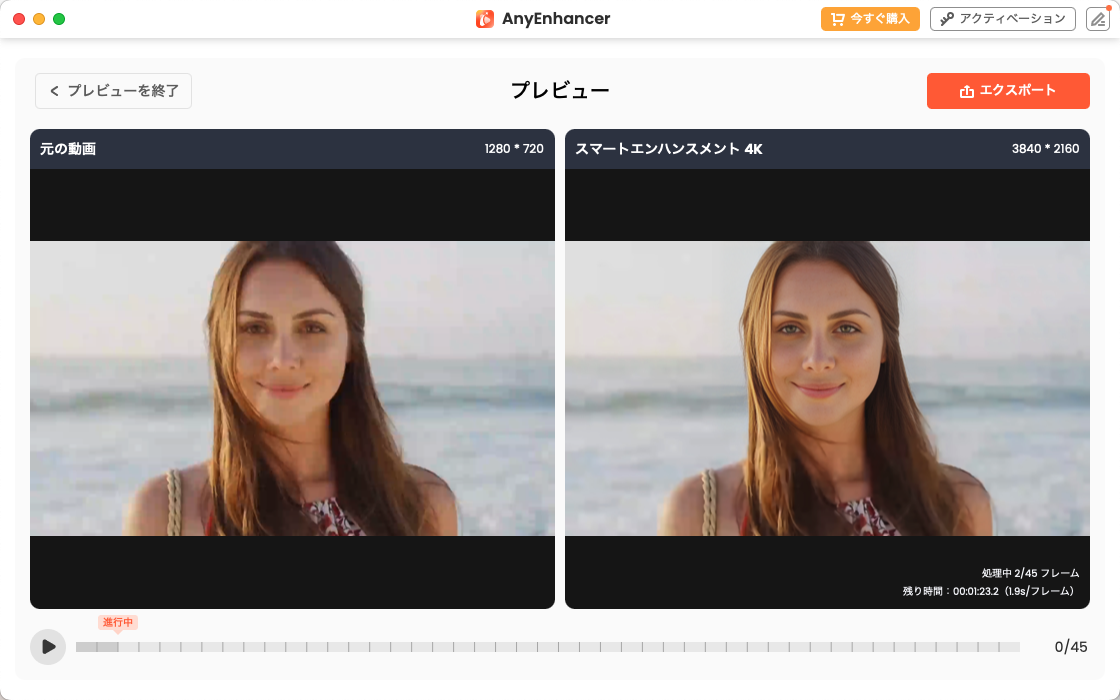
プレビュー
Step 4. 変換が完了したら、「エクスポート」ボタンを押し、保存先を選んで高画質化されたビデオを保存します。
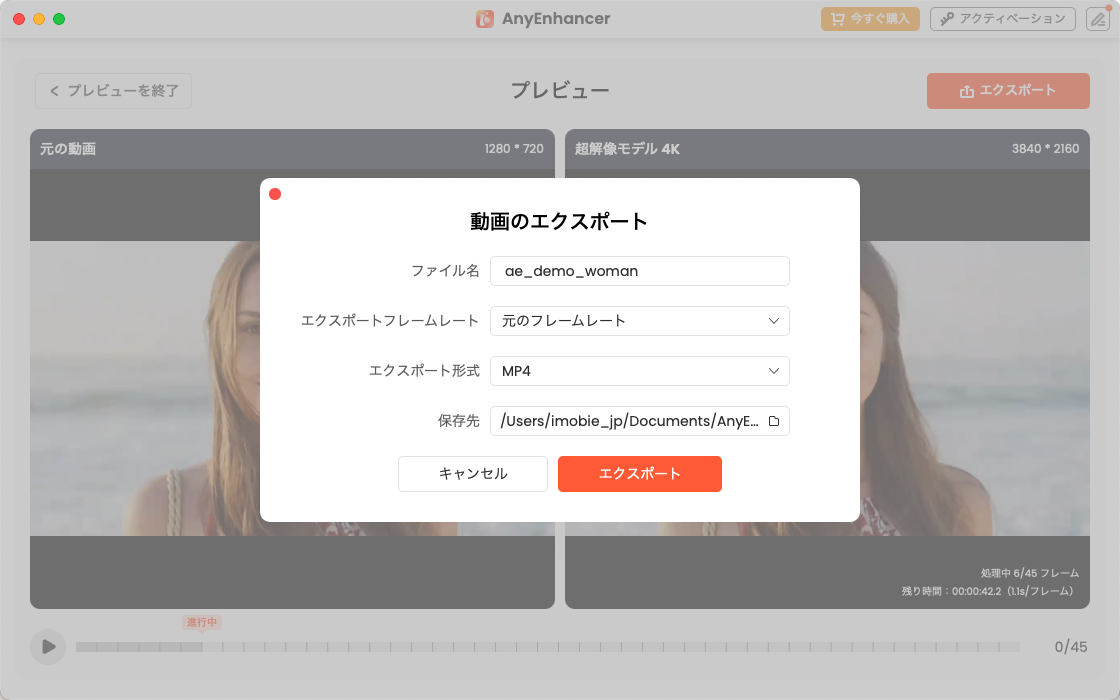
エクスポート
これらのステップを踏むことで、AnyEnhancerを使ったビデオの高画質化作業は、簡単かつ効率的に行うことが可能です。
よくある質問
AnyEnhancerはどのようなビデオフォーマットをサポートしていますか?
AnyEnhancerは、MP4、MOV、AVI、MKV、FLV、WMVなど、一般的なビデオフォーマットに対応しています。これにより、さまざまなソースからの動画を高画質化することが可能です。
スマホで撮影した動画の画質も向上できますか?
はい、AnyEnhancerはスマートフォンで撮影した動画の画質も改善できます。パソコン上の動画だけでなく、スマホで撮影した動画も最適化され、高画質化で楽しむことができます。
解像度以外にどんな改善ができますか?
AnyEnhancerは、解像度向上に加えて、色彩の調整、顔復元、ノイズ除去、フレーム補間、そしてモノクロ動画のカラー化など、多岐にわたる強化が可能です。これにより、映像全体のクオリティを向上させ、よりリアルでクリアな視覚体験を提供します。
まとめ
本記事では、ビデオの画質が視聴体験にどれほど大きな影響を与えるか、そしてAnyEnhancerの進化した高画質化技術の利点について詳しく解説しました。動画の解像度や色彩を向上させることで、古い映像や低品質のコンテンツが見違えるほど鮮明になり、視聴者に新たな価値を提供します。より豊かな映像体験を求める方は、ぜひAnyEnhancerを活用して、映像のクオリティを劇的に改善してみてください。
製品関連の質問?迅速な解決策については、サポートチームにお問い合わせください >
